Comment modifier les paramètres de l’en-tête référent : Pourquoi c’est utile
Les en-têtes de référent remontent aux premiers jours de l’Internet. C’est une si vieille relique qu’elle porte même la faute d’orthographe “referrer” dans le nom (avec un “r”). L’en-tête de référent permet aux sites Web de voir d’où vient un visiteur. Si vous cliquez sur un lien vers un site à partir d’une recherche Google, par exemple, les données transmises au site cible l’indiquent. Les paramètres d’en-tête de référent sont d’excellents outils pour les webmasters, mais à l’ère de la confidentialité numérique, ils peuvent être considérés comme une nuisance pour l’expérience de l’utilisateur final.
Comprendre les en-têtes référents peut prendre beaucoup de temps et de recherche, car il s’agit d’un sujet étonnamment technique à couvrir. Cependant, vous n’avez pas besoin d’un diplôme en développement web pour savoir comment changer les paramètres de l’en-tête du référent. Ci-dessous, nous discuterons des principes de base de l’utilité de modifier et de désactiver ces entrées, ainsi que de la meilleure façon de rester en sécurité en ligne à l’aide d’un VPN.
Restaurez votre vie privée avec un VPN
Les en-têtes de référent peuvent être considérés comme une violation essentielle de la vie privée d’un utilisateur. Le fait est que la plupart de ce que nous faisons sur Internet est suivi, enregistré et utilisé pour personnaliser le contenu que nous voyons – une épée à double tranchant en effet. Lorsque des atteintes à la protection des données et d’autres problèmes surviennent, il est soudainement évident à quel point cela peut être préjudiciable à notre sécurité et à notre identité.
Un bon VPN peut empêcher ces problèmes de se produire. Les VPN cryptent votre trafic et vous donnent une adresse IP anonyme, ce qui vous permet de surfer sur le Web de façon invisible et sans que personne ne sache quels sites vous visitez ou d’où vous venez.
ExpressVPN
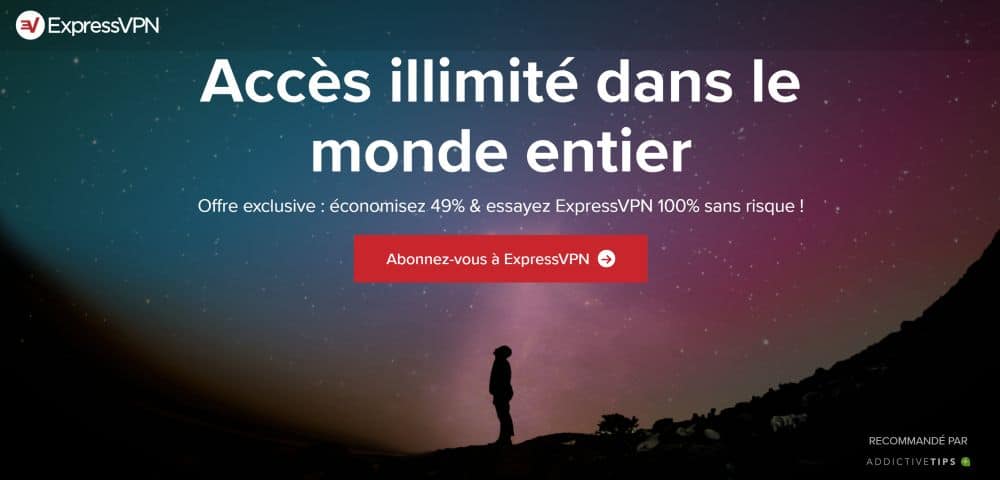
ExpressVPN est un VPN extrêmement facile à utiliser qui offre une protection solide pour une variété de périphériques. Vous pouvez l’installer sur votre PC, smartphone ou tablette en quelques clics, puis bénéficier instantanément de la sécurité d’une politique stricte de zero-logging et du cryptage AES 256 bits sur toutes vos données. ExpressVPN s’appuie sur un vaste réseau de serveurs incroyablement rapides, comptant actuellement plus de 2 000 serveurs dans 94 pays différents.
Pourquoi il est utile de changer et de désactiver les en-têtes de référent
Les en-têtes de référent sont de simples morceaux de code qui aident à créer des liens virtuels entre les sites Web. Ils forment une sorte de fil d’Ariane, permettant aux webmasters de comprendre ce qui a amené les gens sur leur site web. Dans l’ère moderne, les en-têtes de référent sont cependant exploités pour récolter des informations privées. Voici le scoop complet sur la façon dont les en-têtes de referent fonctionnent du point de vue de l’utilisateur.
Comment fonctionne l’en-tête du référent
L’explication la plus simple pour les en-têtes de référent est qu’ils fonctionnent comme un pont d’information entre les sites. Disons que vous visitez Google et effectuez une recherche rapide. Le site que vous voulez apparaît en haut de la liste. Vous cliquez sur l’URL et vous êtes redirigé vers la page immédiatement. Pendant cette fraction de seconde lorsque vous cliquez, trois choses intéressantes se succèdent rapidement :
- Votre navigateur note l’URL à laquelle vous étiez lorsque vous avez cliqué sur le lien. Dans ce cas, c’est une page de recherche Google.
- Vous êtes envoyé à la page liée et elle commence à se charger dans votre navigateur.
- L’endroit où vous vous trouviez avant de cliquer sur le lien est envoyé à la page que vous visitez.
Ce processus se produit chaque fois que vous cliquez sur un lien sur n’importe quelle page Web, et l’information sur votre origine est toujours transmise. Il y a cependant quelques exceptions uniques à cette règle :
- Lors du passage des pages HTTPS aux pages HTTP.
- Lors de la saisie manuelle d’une URL.
- Lors du copier/coller d’un lien dans la barre URL.
- Lorsque vous utilisez les signets du navigateur pour visiter un site
Le résultat est assez simple : si vous cliquez sur un lien, votre action a probablement été suivie. Si vous ne voulez pas que cela se produise, vous devez soit arrêter complètement le suivi, soit déguiser votre identité pour pouvoir ignorer les différents suivis.
Questions juridiques entourant les en-têtes de référents
Beaucoup de gens se demandent s’il est légal de bloquer, modifier ou désactiver les paramètres de l’en-tête du référent dans leur navigateur Web, ou si cacher leur identité avec un VPN viole des lois. Malheureusement, il s’agit d’une zone grise. Bien que nous ne soyons au courant d’aucune région où il est illégal de cacher les en-têtes des référents, il peut être considéré comme suspect si vous prenez des mesures spécifiques pour bloquer votre identité.
Il est de votre responsabilité de faire des recherches et de comprendre les lois dans votre région avant d’utiliser un VPN pour débloquer ou déguiser quoi que ce soit. Un VPN ne vous donne pas la licence pour faire tout ce que vous voulez sur Internet, et il ne vous fournira pas une protection complète si une action en justice est intentée contre vous. Addictive Tips ne tolère aucune action qui pourrait enfreindre les lois d’un pays. Considérez toujours les conséquences de vos actions avant d’ouvrir un VPN ou de modifier votre navigateur de quelque façon que ce soit.
Comment modifier les paramètres de l’en-tête du référent
Lorsqu’il s’agit des paramètres de l’en-tête du référent, ce sont les navigateurs qui s’occupent de la plupart des tâches les plus lourdes. Ils détiennent les données qui sont transmises aux sites Web, ce qui signifie également qu’ils peuvent être modifiés pour préserver plus intensément votre vie privée. Suivez les suggestions ci-dessous pour modifier ou désactiver les paramètres de l’en-tête du référent dans le navigateur de votre choix.
Désactiver les en-têtes de référent dans Firefox
Firefox offre la méthode la plus simple pour désactiver complètement les en-têtes des référents. Vous devrez être légèrement à l’aise avec l’édition des détails de:config, ce qui n’est pas aussi complexe que vous pourriez le penser. Suivez simplement les étapes ci-dessous et vous serez prêt.
- Ouvrez Firefox et cliquez sur la barre URL.
- Tapez about:config dans la barre, puis appuyez sur Entrée.
- Acceptez l’avertissement “Je ferai attention, promis !”.
- Dans la barre de recherche en haut de la page de configuration, entrez la chaîne suivante : network.http.sendRefererHeader
- Double-cliquez sur l’entrée sendRefererHeader et une petite fenêtre s’ouvre.
- Entrez 0, 1 ou 2 dans la case. Pour désactiver complètement les en-têtes de référent, utilisez 0, puis cliquez sur OK pour confirmer la modification.
- Fermez l’écran de configuration et reprenez la navigation normale.
Changer cette valeur dans Firefox éteindra complètement les en-têtes des référents. Cela n’affectera pas la plupart de vos activités quotidiennes, mais cela peut causer des problèmes avec certains sites Web WordPress. Comme alternative, vous pouvez définir la valeur à l’étape six à 1, ce qui désactivera les référents lorsque vous cliquez sur un lien, mais pas lorsque vous chargez des images. Cela empêche le suivi inter-sites, mais ne contournera pas autant de sites Web. Si vous changez d’avis et que vous voulez que Firefox revienne à la normale, changez simplement la valeur à 2.
Changer les en-têtes des référents dans Chrome
Le navigateur Chrome n’offre actuellement pas la possibilité de modifier les paramètres de l’en-tête du référent à partir d’une page de configuration. Cependant, vous pouvez modifier rapidement les options de lancement de Chrome qui désactiveront complètement les en-têtes. Ceci est particulièrement utile sous Windows si vous utilisez une icône de raccourci pour ouvrir le fichier.exe.
Pour désactiver les en-têtes de référent dans Chrome, tout ce que vous avez à faire est de le lancer avec le drapeau -no-referrers à la fin. Les utilisateurs Linux et Mac peuvent le faire à partir d’un terminal. Les utilisateurs Windows devront éditer le raccourci et ajouter le drapeau manuellement.
Par exemple, si Chrome est situé dans votre dossier AppData, ajoutez simplement le drapeau “no-referrers” à la fin, comme ça :
“C:\Users\User\Username\AppData\Local\Google\Chrome\Application\chrome.exe” -no-referrers
Autres navigateurs (Safari, Opera)
Pour d’autres navigateurs courants tels que Safari, il n’existe actuellement aucune méthode connue pour désactiver ou modifier les paramètres d’en-tête du référent depuis une page de configuration. Si votre navigateur est basé sur Chrome ou Firefox, vous pouvez essayer les méthodes énumérées ci-dessus pour voir si elles fonctionnent. Sinon, voir la section ci-dessous qui couvre les extensions de navigateur.
Le navigateur Opera offre une méthode rapide pour désactiver complètement les en-têtes de référent. Il vous suffit de naviguer dans Paramètres > Préférences > Avancé > Réseau, puis de décocher la case “Send referrer information”.
Extensions de navigateur qui modifient les paramètres de l’en-tête du référent
Vous n’avez pas besoin d’éditer les configurations ou de modifier les raccourcis pour modifier les paramètres de l’en-tête du référent de votre navigateur. Essayez plutôt les add-ons ci-dessous. Notez que tout navigateur qui offre une compatibilité avec les moteurs de navigation et les add-ons listés ci-dessous pourra installer l’extension correcte pour désactiver les en-têtes de référent.
Firefox
Si vous n’êtes pas à l’aise pour modifier vous-même la page de configuration, vous pouvez toujours installer l’extension Referer Control sur Firefox. Ce module complémentaire vous permet d’autoriser ou de refuser les renvois HTTP par site, ce qui vous donne un contrôle précis sur les sites qui ont accès à votre piste de navigation.
Chrome
Vous ne voulez pas modifier le raccourci Chrome ? Essayez l’extension Referer Control disponible sur la boutique en ligne Chrome. Ce simple add-on vous donne un contrôle total sur les sites qui peuvent utiliser vos paramètres d’en-tête de référent. Autoriser, désactiver ou filtrer par expression régulière, ou simplement les désactiver complètement.
Safari
Lorsqu’il s’agit de modifier les paramètres de l’en-tête du référent dans Safari, vos options sont très limitées. Heureusement, l’outil multifonction SafariStand existe. Installez l’extension dans votre navigateur, puis utilisez la case à cocher pour désactiver complètement les référents.
Trouver de meilleurs navigateurs
Tous les navigateurs n’offrent pas la possibilité de désactiver les contrôles du référent. Si ce n’est pas le cas, vous voudrez peut-être envisager de passer à un navigateur plus sûr pour protéger vos données. Vérifiez également quelques extensions de navigateur indispensables qui protègent votre vie privée. Enfin, si vous possédez un appareil Android, consultez les meilleures applications de navigation anonyme pour vous assurer que votre identité ne soit jamais divulguée.
Protégez la confidentialité des référents avec un VPN
Modifier ou désactiver les paramètres de l’en-tête du référent est un moyen de protéger votre vie privée. Le déploiement d’un VPN en est une autre. Vous pouvez même utiliser les deux méthodes en conjonction l’une avec l’autre pour garder votre identité aussi sûre que possible. Après avoir apporté des modifications à votre navigateur pour ajouter l’invisibilité en ligne, consultez le guide ci-dessous pour assurer une confidentialité maximale.
Configurez un VPN pour rester en sécurité
Nous avons expliqué comment choisir un VPN fiable ci-dessus, avec notre service recommandé pour assurer la sécurité de votre identité. Ensuite, vous voudrez créer un compte avec le service, puis tout installer et verrouiller pour que vous puissiez profiter d’une expérience de navigation plus privée.
- Dans votre navigateur Web PC préféré, commencez par créer un compte VPN auprès d’un fournisseur recommandé ci-dessus. Connectez-vous sur le site officiel et téléchargez l’application pour votre appareil. Lancez-le et connectez-vous dès que ce processus est terminé.
- La plupart des logiciels VPN vous connecteront automatiquement au serveur le plus rapide dès que vous ouvrez l’application. Cette solution sera idéale pour la plupart des utilisateurs, car elle garantit des vitesses optimales sans sacrifier le cryptage ou d’autres fonctions de confidentialité.
- Vous pouvez éventuellement effectuer un rapide test d’étanchéité IP pour vous assurer que votre VPN fonctionne correctement. Dans la même fenêtre du navigateur, allez sur ipleak.net, puis attendez que la page se charge. Il lancera automatiquement une recherche d’adresse IP. Cochez la case sous Vos adresses IP et assurez-vous qu’elle affiche un pays différent de celui dans lequel vous vous trouvez actuellement.
- Une fois la connexion cryptée terminée, vous êtes en sécurité. Laissez l’application VPN s’exécuter en arrière-plan et gardez-la active chaque fois que vous vous connectez à Internet, à la maison et en voyage. Cela vous assurera que vous êtes toujours en sécurité chaque fois que vous allez en ligne, peu importe ce que vous faites.
Protéger vos données de référent
Avec votre VPN actif, vous êtes maintenant prêt à profiter d’une expérience de navigation sûre et anonyme. Vous pouvez combiner un bon VPN avec les changements de paramètres d’en-tête du référent ci-dessus pour une confidentialité optimale, ou simplement vous en tenir au VPN lui-même. Ce dernier supprime les détails du référent de toutes les demandes et garde votre identité secrète, ce qui vous permet d’effectuer facilement les tâches normales de navigation sur le Web. Il n’y a cependant jamais de mal à suivre les deux séries de suggestions !
Pour une protection accrue, vous pouvez garder à l’esprit les conseils suivants. Ceux-ci contournent naturellement les paramètres de l’en-tête du référent pour vous donner plus d’intimité sur le web.
- Tapez manuellement les URLs ou copiez/collez-les autant que possible. Ne cliquez pas sur un lien à moins d’y être
- Ouvrez tous les liens dans une nouvelle fenêtre du navigateur. Ceci place généralement l’indicateur de référent HTTP à “null”, ne transmettant aucune donnée au site web
- Utilisez les signets du navigateur ou un autre programme de bookmarking
- Évitez d’utiliser Internet sur les navigateurs des smartphones, car il existe rarement des méthodes fiables pour désactiver les en-têtes du référent sur les appareils mobiles.
Conclusion
Les en-têtes des référents sont une relique d’un âge plus innocent de la navigation sur le web. Ils servent toujours un objectif important dans les temps modernes, en particulier quand il s’agit d’apprendre comment les utilisateurs ont trouvé votre site Web. Mais si vous voulez garder vos informations en sécurité, vous devriez sérieusement envisager de désactiver complètement les référents. Ceci, avec un VPN puissant, peut vous protéger contre toutes sortes de dangers sur le Web.
Vous avez des astuces pour changer les en-têtes des référents que nous n’avons pas couvert ci-dessus ? Partagez vos connaissances dans la section commentaires !
Si vous avez besoin d'un VPN pour un court instant en voyage par exemple, vous pouvez obtenir gratuitement notre VPN le mieux classé. NordVPN inclut une garantie de remboursement de 30 jours. Vous devrez payer l'abonnement, c'est un fait, mais il permet un accès complet pendant 30 jours et ensuite vous annulez pour un remboursement complet. Leur politique d'annulation sans poser de questions est à la hauteur de son nom.
